7 beste rettelser for koblingsforhåndsvisninger som ikke fungerer i meldingsappen på iPhone
Miscellanea / / August 18, 2023
Meldinger-appen på iPhone lar deg holde kontakten med venner og familie. Du kan lås meldingsappen på iPhone for å unngå uønsket tilgang til chattene dine. I tillegg til å sende mediefiler, får du også en forhåndsvisning av nettsidelenkene du mottar eller deler i Meldinger.

Dette sikrer at du får en sniktitt av en nettlink før du bestemmer deg for om du vil åpne den. Men noen brukere klager på at forhåndsvisninger av koblinger ikke fungerer i Messages-appen. For å løse dette problemet vil vi dele de beste løsningene for å fikse forhåndsvisninger av koblinger som ikke fungerer i Meldinger-appen på iPhone.
1. Deaktiver bildemodus med lav kvalitet
Den offisielle Apple-fellesskapsfora har omtaler fra flere brukere om deres manglende evne til å se forhåndsvisninger av koblinger i Messages-appen. En av brukerforeslåtte løsningene var å deaktivere lavkvalitetsmodus i Meldinger-appen. Så vi testet løsningen og den fungerte.
Trinn 1: Åpne Innstillinger-appen på iPhone.

Steg 2: Rull ned og trykk på Meldinger.

Trinn 3: Rull ned til bunnen og trykk på bryteren for å deaktivere lavkvalitets bildemodus.
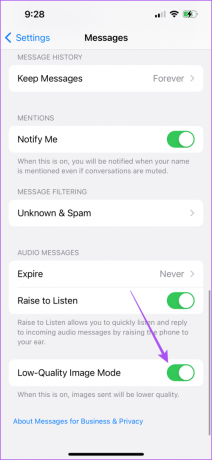
Denne funksjonen hjelper til med å laste inn bilder i lavere kvalitet når iPhone-en din mangler sterk internettforbindelse.
Trinn 4: Lukk Innstillinger-appen og åpne Meldinger-appen for å sjekke om problemet er løst.

2. Sjekk om MMS-meldinger er aktivert
MMS hjelper deg å motta mediefiler som bilder og videoer på din iPhone. Dette hjelper også å motta tekstmeldingsreaksjoner fra Android-brukere. Så du kan sjekke om MMS er aktivert for å fikse at forhåndsvisningen av koblingen ikke fungerer i iMessage.
Trinn 1: Åpne Innstillinger-appen på iPhone.

Steg 2: Rull ned og trykk på Meldinger.

Trinn 3: Rull ned og trykk på bryteren ved siden av MMS for å aktivere funksjonen.

Trinn 4: Lukk Innstillinger-appen og åpne Meldinger-appen for å sjekke om problemet er løst.

3. Bytt fra mobildata til Wi-Fi
Noen ganger kan det ta lengre tid enn vanlig å laste inn forhåndsvisninger av nettstedkoblinger i Messages-appen. Svake internetthastigheter er en av de største årsakene til dette. Vi foreslår at du bytter til et Wi-Fi-nettverk hvis du bruker mobildata på iPhone. Deretter åpner du Meldinger-appen, og forhåndsvisningene av koblingen lastes raskt opp.
4. Tving avslutning og restart meldingsappen
Når en app oppfører seg uberegnelig, er det best å tvinge avslutning og restarte den på iPhone. Vi anbefaler å gjøre det samme for Messages-appen.
Trinn 1: På startskjermen til iPhone, sveip opp og hold for å vise bakgrunnsappvinduene.
Steg 2: Sveip til høyre for å se etter Meldinger-appen. Sveip deretter opp for å fjerne appen.

Trinn 3: Start Meldinger-appen på nytt og sjekk om problemet er løst.

5. Aktiver iMessage igjen på iPhone
En annen effektiv løsning er å aktivere iMessage-tjenesten igjen på iPhone. Dette vil laste ned alle meldingsdataene dine igjen og oppdatere appen.
Trinn 1: Åpne Innstillinger-appen på iPhone.

Steg 2: Rull ned og velg Meldinger.

Trinn 3: Trykk på bryteren ved siden av iMessage for å deaktivere den.

Trinn 4: Vent i noen sekunder og trykk deretter på bryteren igjen for å aktivere iMessage.
Trinn 5: Deretter lukker du Innstillinger-appen og åpner Meldinger-appen på nytt for å sjekke om problemet er løst.

6. Tilbakestill nettverksinnstillinger
Hvis forhåndsvisninger av koblinger fortsatt ikke fungerer i Meldinger-appen på iPhone, kan det være relatert til nettverkspreferansene dine. Du kan prøve å tilbakestille nettverksinnstillingene på iPhone for å sjekke om det løser problemet.
Denne avanserte løsningen vil fjerne detaljer om alle dine tidligere tilkoblede trådløse nettverk som Wi-Fi, Bluetooth og mobildatapreferanser. Du må sette dem opp på nytt.
Trinn 1: Åpne Innstillinger-appen på iPhone.

Steg 2: Rull ned og trykk på Generelt.

Trinn 3: Rull ned og trykk på Overfør eller Tilbakestill iPhone.

Trinn 4: Trykk på Tilbakestill nederst.

Trinn 5: Velg Tilbakestill nettverksinnstillinger.

Trinn 6: Skriv inn iPhone-passordet ditt for å autentisere.
Trinn 7: Trykk på Tilbakestill nettverksinnstillinger igjen for å bekrefte.

Trinn 8: Deretter åpner du Meldinger-appen og kontrollerer om problemet er løst.

7. Oppdater Messages-appen
Hvis ingen av løsningene fungerer, kan bruk av en eldre iOS-versjon være grunnen til at Messages-appen ikke viser forhåndsvisningene av koblingen. Så vi foreslår at du installerer den nyeste iOS-versjonen på din iPhone.
Trinn 1: Åpne Innstillinger-appen på iPhone.

Steg 2: Rull ned og trykk på Generelt.

Trinn 3: Trykk på Programvareoppdatering.

Trinn 4: Hvis en oppdatering er tilgjengelig, last ned og installer den.
Trinn 5: Etter å ha installert oppdateringen, åpne Meldinger-appen og sjekk om problemet er løst.

Disse løsningene vil hjelpe deg når forhåndsvisninger av koblinger ikke fungerer i Meldinger-appen på iPhone. For å holde deg oppdatert med de siste meldingene, sørg for at du aktiverer merketelleren for Meldinger-appen. Se vårt innlegg hvis du ser en feil merkevarsling i Meldinger-appen på iPhone.
Sist oppdatert 14. juli 2023
Artikkelen ovenfor kan inneholde tilknyttede lenker som hjelper til med å støtte Guiding Tech. Det påvirker imidlertid ikke vår redaksjonelle integritet. Innholdet forblir objektivt og autentisk.



